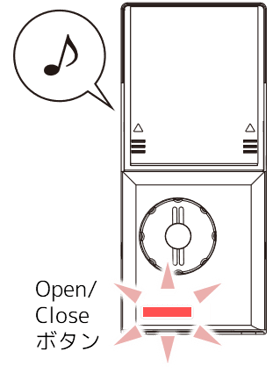
解錠時にデバイスから以下の応答がある場合は電池の交換時期です。早めに電池交換を行ってください。
- 『Open/Close ボタン』が赤色に点灯する(通常は青色)
- きらきら星のメロディが1フレーズ流れる
●知識
- 単三アルカリ電池または単三リチウム電池を4本使用します。
- 電池の向きを間違えないでください。故障の原因となります。
- 古い電池と新しい電池を混在して使用しないでください。
- 電池は必ず国内メーカー品のアルカリ乾電池をご使用ください。
- アルカリ乾電池以外を入れると、動作不良の原因となります。
- 電池切れとなり、解錠できない場合の解錠方法は、OPELO が電池切れで解錠できない場合を参照してください。
- 電池交換後、ICカードやNFC機能を搭載したスマートフォンから解錠の作動確認を行ってください。
1.
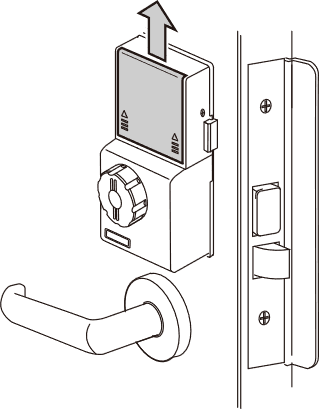
室内側の電池カバーを取り外します。
2.
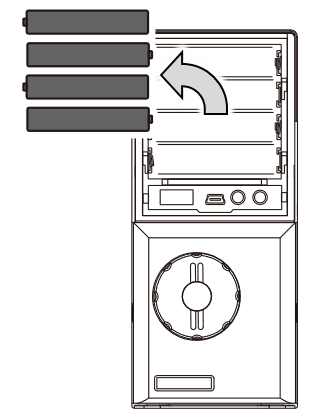
古い電池を取り出します。
3.

Open/Closeボタンを3回押します。
4.
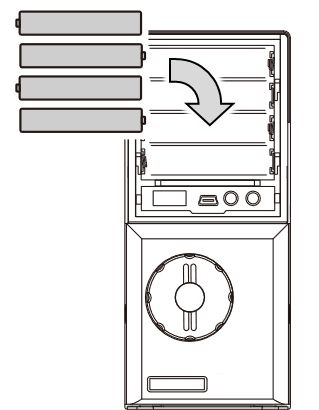
新しい電池と交換します。
5.

電池カバーを取り付けます。